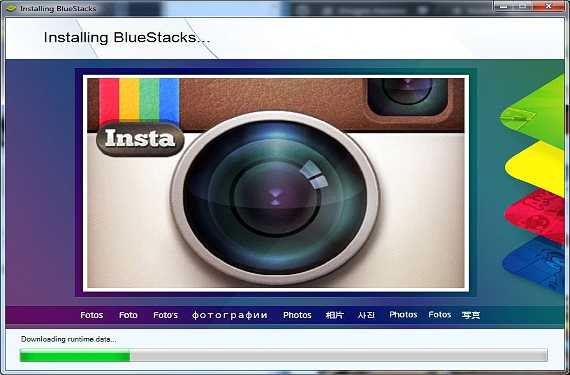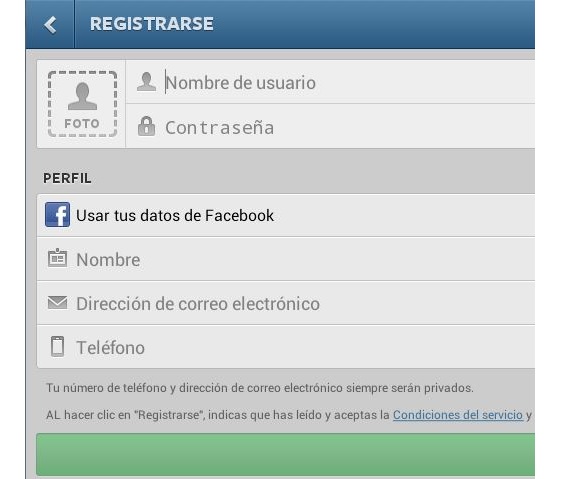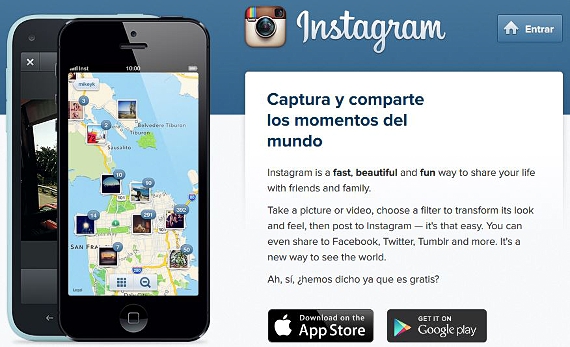
聽起來令人難以置信,我們可以採用一種非常簡單的方式進行註冊和 在個人計算機上安裝Instagram,這是Windows操作系統還是Mac Os; 在本文中,我們將教您執行此任務時要採用的一些技巧,如果您嘗試執行此活動,您一定會讚賞的。
以前,我們必須對提出這個有趣主題的原因提供一些背景知識; 如果您去的官方地址 Instagram 在Web上(上圖),您將能夠欣賞到其環境(界面)中沒有任何地方可以打開註冊表,在Windows(任何版本)和Mac中均會出現這種情況。 。
能夠在個人計算機上安裝Instagram的先前步驟
在個人計算機(使用Windows或Mac)上,我們只能使用各自的憑據登錄 Instagram,則無法執行第一步也是最重要的一步,即無法通過數據註冊來訂閱服務。
官方網站上顯示的2個按鈕 Instagram 在網絡上(上圖),它們被用於在移動設備,我們可以 開一個新賬戶 Instagram; 在移動設備上完成此操作後,我們將擁有可以在個人計算機上使用的相應憑據。
好吧,在本文中,我們將提到一個涉及到的小技巧 開帳戶 Instagram 使用個人電腦,必須這樣做,並且之前已將我們先前推薦並模仿我們團隊的應用程序下載到Android設備。
將會安裝 Instagram 只需幾個步驟
可以說,我們已經完成了該過程的第一部分 如果我們按照上一篇文章中建議的步驟進行操作 以及我們在此之前的段落中提到的。
現在我們要做的就是 查找應用 Instagram 下載 到我們的個人計算機上; 為此,我們可以選擇2個不同的選項,分別是:
- 下載的apk Instagram 從Google Play商店手動進行。
- 將會安裝 Instagram 來自與我們在上一篇文章中解釋過的相同的模擬Android。
我們可以採用第二種選擇,儘管 Instagram 在仿真的Android中找到的未更新,因此我們可能會丟失 新版本中通常集成的功能的使用。 如果我們遵循上面另一篇文章中說明的過程,那麼我們可以 下載到的更新版本 Instagram 到我們的個人電腦.
一旦我們有了 我們的apk Instagram 在電腦上 我們只需要雙擊它,它就可以自動運行並安裝在我們模擬的Android上(上一篇文章)。 我們可以佩服 Instagram 它已安裝在BlueStacks(我們模擬的Android)中,並在該屏幕上顯示了該屏幕,以便我們可以註冊一個新帳戶。
在此註冊屏幕中的新帳戶 Instagram 我們將找到幾種可供採用的選擇 例如使用我們的Facebook社交網絡 默認; 如果我們不想使用此資源進行註冊,則必須提供我們的姓名,電子郵件地址和手機號碼。
如果我們使用Facebook帳戶鏈接到 Instagram 在此仿真的Android(BLueStacks)上註冊時,用戶必須先前已在同一操作系統上的此社交網絡上打開了會話; 如果未執行此任務,則在註冊屏幕要求輸入憑據後,也可以手動輸入憑據。
總之,如果我們已經安裝了我們上面推薦的BlueStacks(我們仿真的Android),那麼我們可以使用此資源來 註冊 Instagram 無需使用移動設備; 通過註冊獲得相應的訪問憑證後,我們將能夠使用它們從任何平台通過所需的瀏覽器進行輸入。
更多信息 - 將您的個人計算機轉換為Android設備, 如何從Google Play將APK下載到您的計算機